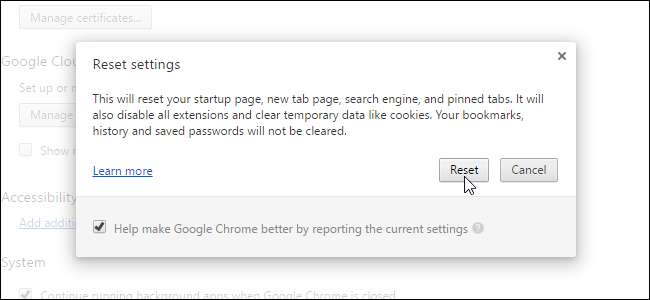
Хотите сбросить настройки своего веб-браузера по умолчанию? Необязательно просто удалить его - ваши личные файлы останутся на вашем компьютере. А если у вас браузер Internet Explorer, его вообще нельзя удалить.
Сброс вашего браузера до состояния по умолчанию часто может решить проблемы. Например, устанавливаемая вами программа может изменять вашу поисковую систему, устанавливать панели инструментов и делать другие нежелательные действия. Или вы могли случайно изменить дополнительные настройки самостоятельно.
Гугл Хром
В Google Chrome есть опция, которая вернется к настройкам по умолчанию. Чтобы найти эту опцию, нажмите кнопку меню (три горизонтальные линии) в правом верхнем углу окна браузера и выберите «Настройки». Начните вводить «сбросить настройки» в поле поиска. Начнут отображаться настройки, соответствующие поисковому запросу. Нажмите Выполнить поиск по запросу «сбросить браузер», и вы увидите кнопку «Сбросить настройки браузера».
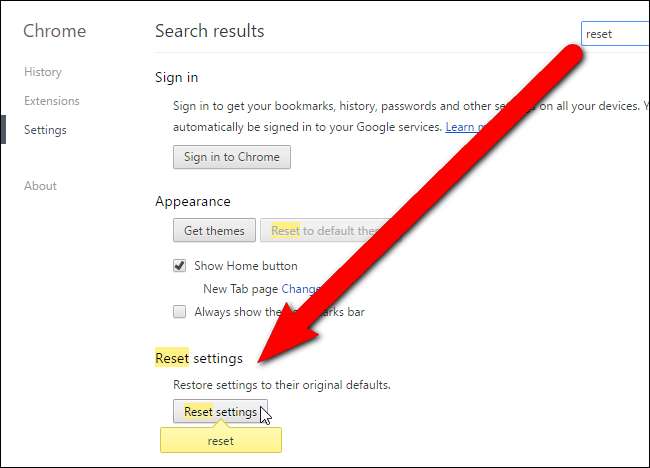
Откроется диалоговое окно «Сброс настроек», в котором сообщается, что произойдет при сбросе настроек. Нажмите "Сбросить", если уверены, что хотите сбросить настройки Chrome.
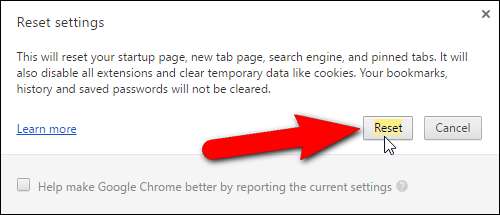
ПРИМЕЧАНИЕ. Вы также можете просто подключить хром: // настройки / resetProfileSettings в адресную строку Chrome, чтобы открыть диалоговое окно «Сбросить настройки».
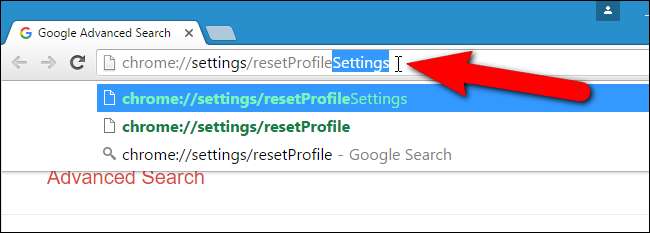
СВЯЗАННЫЕ С: Как устранить сбои Google Chrome
Используйте эту опцию, и Google Chrome сотрет почти все: ваши расширения, настройки, файлы cookie, историю, домашнюю страницу, поисковую систему по умолчанию и многое другое. Chrome не удаляет ваши закладки, историю просмотров или сохраненные пароли, поэтому ваши важные личные данные будут сохранены.
Подробнее об устранении неполадок в Google Chrome вылетает, если сброс настроек Chrome не решил проблему.
Mozilla Firefox
Firefox также позволяет вернуть его в состояние по умолчанию. Для этого нажмите кнопку меню Firefox в правом верхнем углу окна браузера и нажмите «Открыть меню справки».
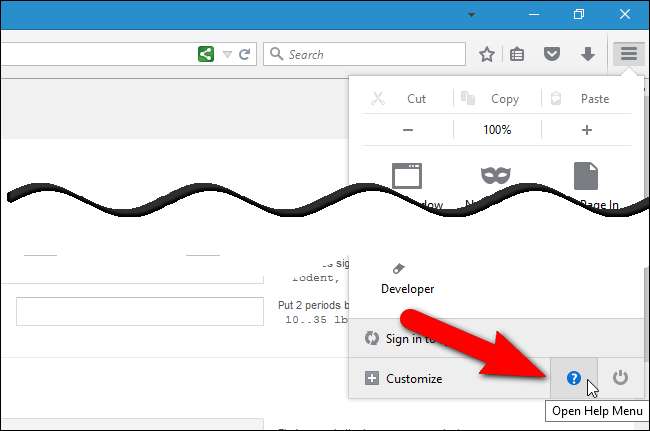
Выберите «Информация об устранении неполадок» в выдвигающемся меню «Справка».
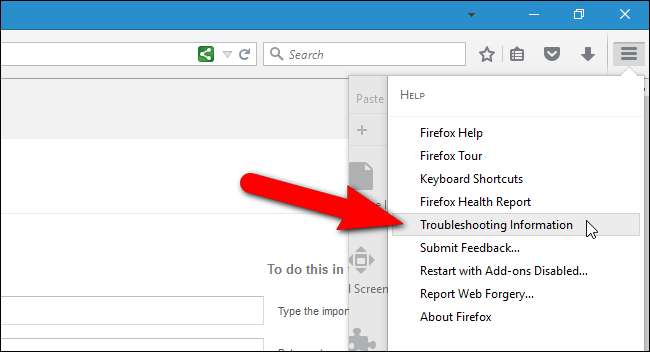
Нажмите «Обновить Firefox» в разделе «Настройте Firefox» в сером поле в правом верхнем углу страницы с информацией об устранении неполадок.
ПРИМЕЧАНИЕ. Вы также можете ввести «about: support» (без кавычек) в адресную строку, чтобы получить доступ к странице информации об устранении неполадок.
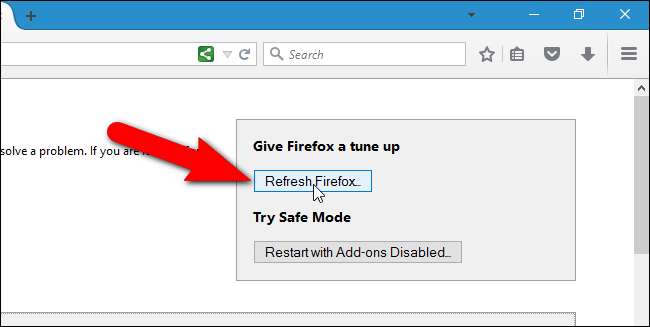
Нажмите «Обновить Firefox» в открывшемся диалоговом окне. Firefox удалит ваши расширения и темы, настройки браузера, поисковые системы, настройки конкретного сайта и другие настройки браузера. Однако Firefox попытается сохранить ваши закладки, историю просмотров, пароли, сохраненную историю форм, сохраненные пароли, файлы cookie, а также окна и вкладки, которые вы открывали.
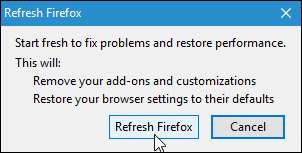
СВЯЗАННЫЕ С: Как устранить сбои Mozilla Firefox
Функция обновления сбрасывает Firefox, создавая для вас новый профиль и копируя важные данные из старого профиля в новый. Ваш старый профиль будет помещен на рабочий стол в папку с названием «Старые данные Firefox». Если вы потеряете важные данные при сбросе настроек, вы можете попытаться восстановить их из этой папки. Если папка вам не нужна, вы можете удалить ее.
Проконсультируйтесь наше руководство по устранению сбоев Firefox Чтобы получить больше информации.
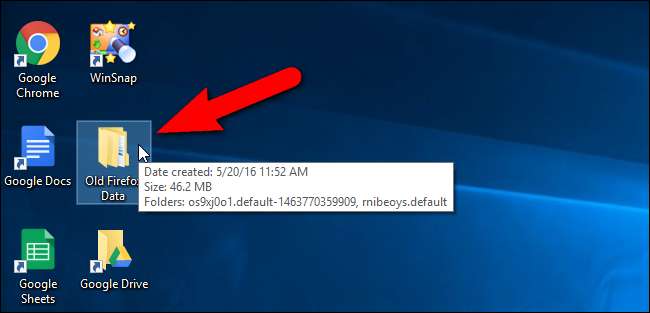
Firefox перезапустится, и появится сообщение. Выберите, хотите ли вы восстановить все открытые окна и вкладки или только те, которые вам нужны, и нажмите "Поехали!"
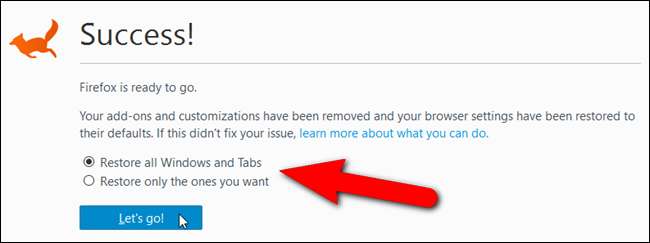
Internet Explorer
Internet Explorer может сбросить свои настройки до значений по умолчанию. Если вы используете Windows 8, сброс настроек Internet Explorer на рабочем столе также приведет к сбросу настроек современного Internet Explorer.
Для этого откройте настольное приложение Internet Explorer, щелкните значок шестеренки в правом верхнем углу окна браузера и выберите «Свойства обозревателя» из раскрывающегося меню.
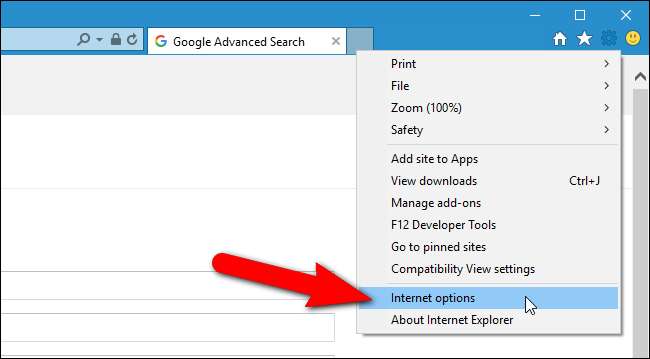
Щелкните вкладку «Дополнительно», а затем нажмите «Сброс» внизу. Internet Explorer предупреждает вас: «Используйте его только в том случае, если ваш браузер не работает». но это только для того, чтобы отговорить вас от удаления всех ваших личных настроек, если в этом нет крайней необходимости.

Internet Explorer отключит надстройки браузера и сотрет настройки браузера, конфиденциальности, безопасности и всплывающих окон. Если вы также хотите сбросить домашнюю страницу и поставщиков услуг поиска, а также удалить временные файлы, записи истории и файлы cookie, установите флажок «Удалить личные настройки», чтобы в поле был установлен флажок. Затем нажмите «Сброс».
Ваши избранные и каналы не будут удалены. Однако пароли, сохраненные в Internet Explorer, будут удалены.
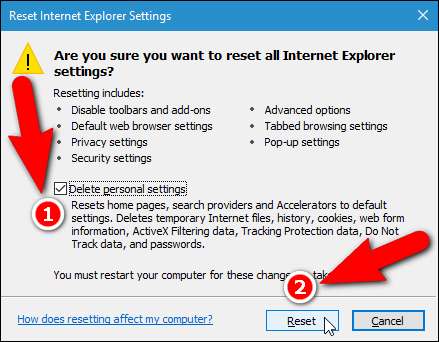
Отображается диалоговое окно, показывающее прогресс сброса. Когда это будет сделано, нажмите «Закрыть».
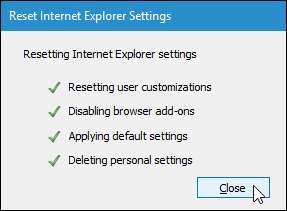
СВЯЗАННЫЕ С: Как устранить сбои Internet Explorer
После сброса настроек Internet Explorer вам необходимо перезагрузить компьютер, чтобы изменения вступили в силу.
Узнать больше о устранение сбоев Internet Explorer если у вас все еще возникают проблемы.







